
Es gibt viele Gründe, warum Sie Ihre Bezahlung einstellen müssten Spotify Abonnement. Es könnte sein, dass Sie nicht mehr extra dafür bezahlen möchten. Wenn Sie darüber nachdenken, könnte sich die monatliche Gebühr summieren. Sie können das einfach nehmen und stattdessen speichern oder es aus anderen praktischen Gründen verwenden.
Jetzt muss es einen Weg geben, dies zu können halten Spotify Musik nach Abmeldung. Was auch immer Ihre Gründe für die Kündigung Ihres kostenpflichtigen Abonnements sind, es muss eine Möglichkeit geben, es beizubehalten Spotify Musik. Was für eine Verschwendung, wenn Sie nicht mehr darauf zugreifen können. Lesen Sie weiter, um zu erfahren, wie Sie es behalten können Spotify Musik nach Abmeldung.
Inhaltsverzeichnis Teil 1. Was passiert mit meiner Musik, wenn ich kündige Spotify Prämie?Teil 2. So kündigen Sie Ihre Spotify Abonnement?Teil 3. Optionen zum Beibehalten Spotify Musik nach AbmeldungTeil 4. Fazit
Wenn Sie denken, dass Sie Ihre bezahlten Zahlungen beenden müssen Spotify Abo ist es wichtig zu wissen, was mit den heruntergeladenen Songs passiert. Wie Sie ziemlich genau wissen, ist dies einer der Vorteile des Abonnierens einer Prämie Spotify Mit diesem Konto können Sie Songs herunterladen, um sie offline anzuhören. Sobald Sie Ihr kostenpflichtiges Abonnement beenden, können Sie nichts mehr hören Spotify offline.
Jetzt fragen Sie sich vielleicht: Was passiert mit den Songs, die Sie heruntergeladen haben? Kannst du halten Spotify Musik für immer nach dem Abbrechen Spotify Abonnement? Schließlich haben Sie sie bereits auf Ihren Computer heruntergeladen, oder?
Nun, hier ist das Ding. Diese Songs werden einige Tage, nachdem Sie Ihre Prämienzahlung eingestellt haben, verschwinden Spotify. Um es ganz klar zu sagen, es gibt keine Möglichkeit für Sie, es zu behalten Spotify Musik nach der Abmeldung, wenn Sie sie innerhalb der App heruntergeladen haben. Ja, innerhalb der Spotify App.
Wenn Sie sich entschieden haben, Ihr bezahltes Konto zu kündigen Spotify Konto haben, zeigen Ihnen die folgenden Schritte, wie Sie Ihr Abonnement kündigen können.
Gehen Sie zum Spotify Website und melden Sie sich bei Ihrem Konto an. Klicken Sie auf die Registerkarte Anmelden, die Sie in der Leiste auf der rechten Seite des Bildschirms sehen.
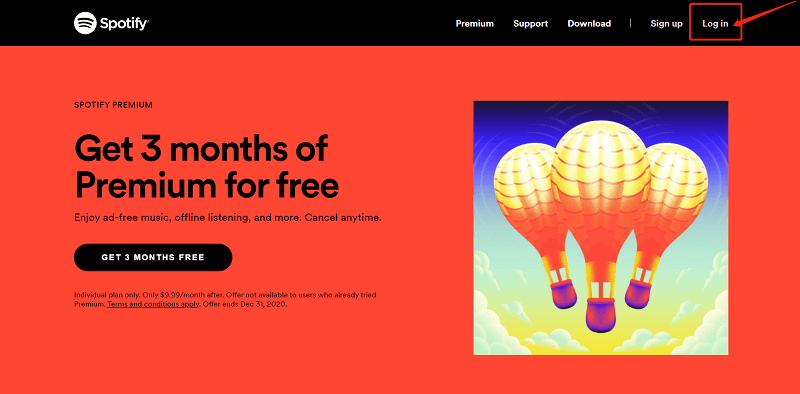
Sobald Sie auf Ihrem sind Spotify Konto, gehen Sie mit dem Cursor zum linken Bereich. Scrollen Sie nach unten und suchen Sie nach Abonnement.
Sobald Sie auf Abonnement klicken, wird der Hauptbildschirm Ihres Spotify zeigt Ihnen eine Zusammenfassung Ihres Premium-Kontos. Sie sehen auch eine grüne Registerkarte mit der Aufschrift „Ändern“ oder „Abbrechen“. Wenn Sie jetzt sicher sind, dass Sie kündigen möchten, klicken Sie einfach auf diese Registerkarte.
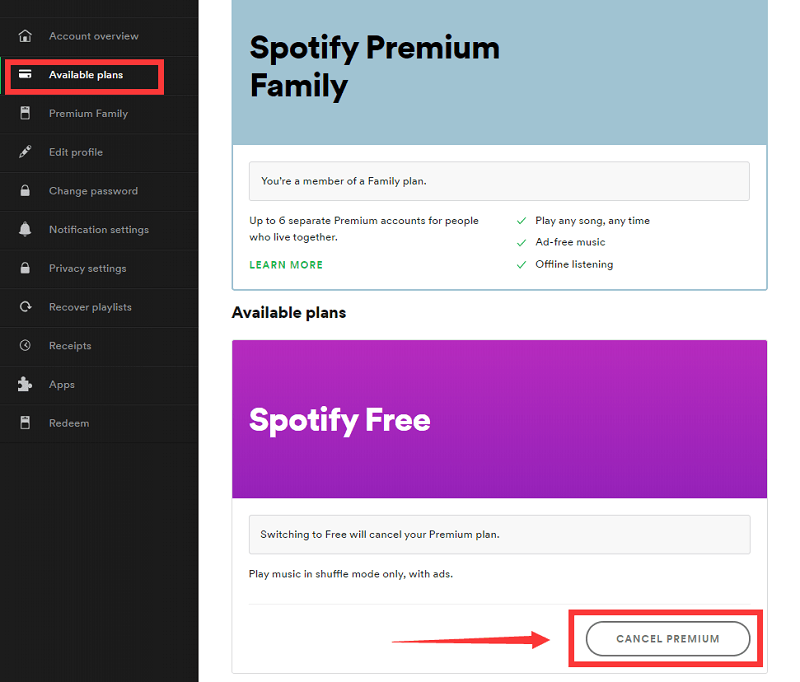
Sobald Sie auf die grüne Registerkarte "Ändern" oder "Abbrechen" geklickt haben, werden Sie zu einem anderen Fenster weitergeleitet. In diesem speziellen Fenster sehen Sie eine weitere Registerkarte mit der Aufschrift Premium abbrechen. Diese Registerkarte befindet sich unten rechts auf dem Bildschirm. Klick es an. Ein weiteres Fenster wird angezeigt, um Ihre Aktion zu bestätigen. Klicken Sie zur Bestätigung auf die Registerkarte Ja, Abbrechen.
Nachdem Sie alle oben genannten Schritte ausgeführt haben, müssen Sie eine Umfrage ausfüllen. Es ist eine ziemlich kurze Umfrage. Scrollen Sie nach unten und Sie sehen die Umfrage im unteren Teil des Bildschirms.
Es ist ziemlich traurig, dass Sie keinen Zugriff auf die heruntergeladenen Songs haben, wenn Sie Ihr Premium-Abonnement beenden. Nun, das ist wahr, wenn Sie Ihre Songs innerhalb der heruntergeladen haben Spotify App. Wenn Sie behalten möchten DRM Geschützte Musik nach der Abmeldung, hier sind drei Optionen, die Sie behalten sollten Spotify Musik nach Abmeldung.
Das DumpMedia Spotify Music Converter ist eine große DRM-Entfernungsprogramm Wenn du möchtest halten Sie Ihren Spotify Lieder. Die folgenden Schritte zeigen Ihnen, wie einfach die Verwendung ist.
Die folgenden Schritte sind detaillierter, um das Programm besser zu verstehen.
Kostenlos herunterladen Kostenlos herunterladen
Klicken Sie darauf Link Zugriff auf die DumpMedia Spotify Music Converter. Laden Sie die DumpMedia Spotify Musikkonverter, indem Sie auf den Link „Ich brauche eine Mac-Version“ klicken.
Speichern Spotify Songs, indem Sie sie auf die ziehen DumpMedia Spotify Music Converter oder durch Einfügen der URI eines Songs oder einer Playlist.

Sie können ein Dateiformat auswählen, indem Sie zum Feld Alle Aufgaben konvertieren gehen. Sie sehen dies oben rechts im Programm. Klicken Sie auf das Feld, um eine Liste der Dateiformate anzuzeigen.

Speichern Sie auf Ihrem Computer, indem Sie auf die Schaltfläche Durchsuchen im unteren Teil des klicken DumpMedia Spotify Music Converter. Klicken Sie auf die Schaltfläche „Konvertieren“ und warten Sie, bis Ihre Songs oder Wiedergabelisten heruntergeladen sind.

Dies ist auch ein Programm, das Sie behalten können Spotify Musik nach Abmeldung. Die folgenden Schritte zeigen Ihnen, wie Sie es verwenden.
Gehen Sie zu ihrer Website, um das Programm herunterzuladen. Sobald Sie dies getan haben, installieren Sie es, um es zu verwenden.

Klicken Sie auf das Schlüsselsymbol oben rechts auf dem Bildschirm. Ein Popup-Fenster wird angezeigt.
So fügen Sie die Songs hinzu Spotify, können Sie sie einfach auf die Oberfläche von Noteburner ziehen. Sie können auch die Ausgabeeinstellungen anpassen, wenn Sie möchten. Klicken Sie dann auf die Schaltfläche Konvertieren.

Dies ist auch ein weiteres Programm, das Sie behalten können Spotify Musik nach Abmeldung. Lesen Sie die folgenden Schritte, um zu sehen, wie Sie es verwenden können.
Sie können auf ihre Website gehen, um das Programm herunterzuladen. Starten Sie es dann, damit Sie die herunterzuladenden Songs hinzufügen können.
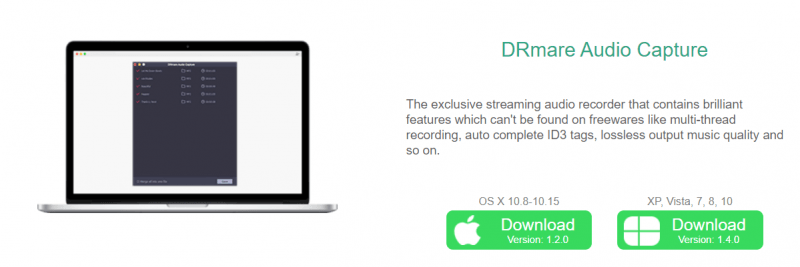
Gehen Sie zu Ihrem Spotify Konto und wählen Sie die Titel aus, die Sie herunterladen möchten. Kopieren Sie jede URL und fügen Sie sie dann in das DRmare-Programm ein.
Sie können die Ausgabe der Titel anpassen, die Sie herunterladen möchten. Gehen Sie zum Menü von DRmare und wählen Sie Einstellungen, um die Ausgabe anzupassen. Klicken Sie dann auf die Schaltfläche Konvertieren.
Wenn Sie sich entschieden haben, Ihr kostenpflichtiges Abonnement zu beenden, fahren Sie fort. Die drei oben genannten Optionen helfen Ihnen beim Halten Spotify Musik nach Abmeldung. Auf diese Weise können Sie Ihr Geld sparen und trotzdem behalten Spotify Lieder.
Sind Sie auf einem Premium-Konto auf Spotify? Hast du irgendwelche Songs von heruntergeladen? Spotify zum Offline-Hören? Teilen Sie Ihre Gedanken mit uns. Wir würden sie gerne hören.
